패널 관리
다음 절에서는 패널을 관리하는 방법에 대해 설명합니다.
새 패널을 추가하려면
데스크탑 환경에 다른 유형의 패널을 추가할 수 있습니다. 표 4–1에서는 추가할 수 있는 패널 유형과 그 특성 목록을 보여줍니다.
표 4–1 패널 유형|
패널 유형 |
스냅 동작 |
크기 |
|---|---|---|
|
구석 패널 |
화면의 가장자리 중 하나에 스냅되지만 가장자리의 가운데 또는 구석에만 스냅될 수 있습니다. |
패널에 객체를 표시하는 데 필요한 만큼 확장됩니다. |
|
가장자리 패널 |
화면의 가장자리 중 하나에 스냅됩니다. 화면의 맨 아래에 있는 시작 패널이 가장자리 패널의 예입니다. |
패널이 스냅되는 가장자리의 전체 길이까지 확장됩니다. |
|
부동 패널 |
어디에도 스냅되지 않습니다. 이 패널은 데스크탑 환경의 모든 위치에 배치할 수 있습니다. |
패널에 객체를 표시하는 데 필요한 만큼 확장됩니다. |
|
슬라이딩 패널 |
화면의 가장자리 중 하나에 스냅되며, 가장자리의 모든 위치에 스냅될 수 있습니다. |
패널에 객체를 표시하는 데 필요한 만큼 확장됩니다. |
|
메뉴 패널 |
화면의 맨 위 가장자리에 스냅됩니다. 메뉴 패널은 이동할 수 없습니다. |
화면 맨 위 가장자리의 전체 길이까지 확장됩니다. 데스크탑 환경에 메뉴 패널은 하나만 있을 수 있습니다. |
패널을 추가하려면 다음 단계를 수행하십시오.
-
패널의 비어 있는 공간을 마우스 오른쪽 버튼으로 클릭한 다음 새 패널을 선택합니다.
-
추가할 패널 유형을 선택합니다. 새 패널이 데스크탑 환경에 추가됩니다. 새 패널(메뉴 패널 제외)에는 객체가 없습니다.
환경 설정에 맞게 새 패널을 사용자 정의할 수 있습니다.
패널과 상호 작용하려면
패널과 상호 작용하려면 패널의 비어 있는 공간을 마우스 왼쪽 버튼, 가운데 버튼 또는 오른쪽 버튼으로 클릭해야 합니다. 패널에 비어 있는 공간이 없는 경우에는 숨기기 버튼 중 하나를 마우스 가운데 버튼 또는 오른쪽 버튼으로 클릭하여 패널을 선택할 수 있습니다. 패널에 숨기기 버튼이 표시되지 않으면 숨기기 버튼이 표시되도록 패널 등록 정보를 수정합니다.
다음 방법으로 패널과 상호 작용하도록 마우스 버튼을 사용합니다.
- 마우스 가운데 버튼으로 클릭
-
패널을 잡은 다음 새 위치로 끌 수 있습니다.
- 마우스 오른쪽 버튼으로 클릭
-
패널 팝업 메뉴를 엽니다.
패널을 이동하려면
패널을 다른 위치로 이동할 수 있습니다. 패널을 이동하려면 패널의 비어 있는 공간을 마우스 가운데 버튼으로 클릭한 상태에서 패널을 새 위치로 끕니다.
부동 패널을 끌 때는 패널이 마우스 포인터에 따라 이동하며, 데스크탑 환경의 어느 부분에도 스냅되지 않습니다. 그러나 구석 패널, 가장자리 패널, 슬라이딩 패널을 끌 때는 패널이 화면의 가장자리에 스냅됩니다.
주 –
메뉴 패널은 이동할 수 없습니다.
패널을 숨기려면
메뉴 패널을 제외한 모든 패널을 숨기거나 표시할 수 있습니다. 패널을 숨기려면 숨기기 버튼을 사용합니다. 패널에 숨기기 버튼이 표시되지 않으면 숨기기 버튼이 표시되도록 패널 등록 정보를 수정합니다.
숨기기 버튼은 패널의 한 쪽 끝에 있습니다. 숨기기 버튼에는 선택적인 화살표 아이콘이 있습니다. 다음 그림에서는 숨기기 버튼을 보여줍니다.
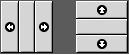
패널을 숨기려면 숨기기 버튼 중 하나를 클릭합니다. 그러면 숨기기 버튼에 표시된 화살표 방향으로 패널이 사라집니다. 패널의 다른 쪽 끝에 있는 숨기기 버튼은 계속 표시됩니다.
숨겨진 패널을 다시 표시하려면 표시된 숨기기 버튼을 클릭합니다. 그러면 숨기기 버튼에 표시된 화살표 방향으로 패널이 나타납니다. 두 개의 숨기기 버튼이 모두 표시되어 있습니다.
패널에 자동 숨기기 기능을 설정할 수 있습니다. 자동 숨기기를 설정하면 마우스가 패널을 가리키지 않을 때 패널이 자동으로 숨겨집니다. 화면에서 패널이 있는 부분을 마우스로 가리키면 패널이 다시 나타납니다. 패널에 자동 숨기기 기능을 설정하려면 패널 등록 정보를 수정합니다.
주 –
구석 패널의 경우 숨기기 버튼의 동작이 약간 다릅니다. 패널이 화면의 한 구석에 있는 경우 숨기기 버튼을 다음과 같이 사용할 수 있습니다.
-
패널을 숨기려면 일반적인 방식대로 화면 가장자리에 가장 가까운 숨기기 버튼을 클릭합니다.
-
패널을 화면의 반대쪽 구석으로 이동하려면 화면 가장자리에서 가장 멀리 있는 숨기기 버튼을 클릭합니다.
패널 등록 정보를 수정하려면
모든 패널의 환경 설정을 수정하려면 응용프로그램 -> 데스크탑 환경 설정 -> 고급 -> 패널을 선택한 다음 필요한 사항을 변경합니다. 예를 들어, 패널 객체의 모양 및 동작과 관련된 다양한 설정을 지정할 수 있습니다.
각 패널의 등록 정보를 수정할 수도 있습니다. 각 패널의 패널 유형, 숨기기 동작 및 표시 모양 같은 특징을 변경할 수 있습니다.
주 –
메뉴 패널의 등록 정보는 수정할 수 없습니다.
패널 등록 정보를 수정하려면 다음 단계를 수행하십시오.
-
패널의 비어 있는 공간을 마우스 오른쪽 버튼으로 클릭한 다음 등록 정보를 선택하여 패널 등록 정보 대화 상자를 표시합니다. 다음 그림에서는 화면 맨 아래에 있는 가장자리 패널의 패널 등록 정보 대화 상자를 보여줍니다.
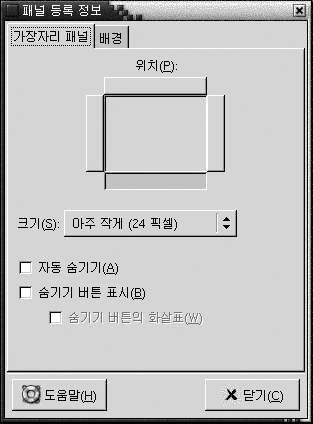
패널 등록 정보 대화 상자에는 다음과 같은 탭 섹션이 포함되어 있습니다.
-
Panel-type 패널
-
배경
-
-
패널 크기, 위치 및 숨기기 속성을 수정하려면 Panel-type 패널 탭을 클릭합니다. 다음 표에서는 Panel-type 패널 탭 섹션의 대화 상자 요소에 대해 설명합니다.
대화 상자 요소
설명
위치
화면의 패널 위치를 선택합니다. 필요한 패널 위치를 클릭합니다.
크기
패널 크기를 선택합니다.
가로 방향
부동 패널에만 적용됩니다. 패널을 가로로 표시하려면 이 옵션을 선택합니다.
세로 방향
부동 패널에만 적용됩니다. 패널을 세로로 표시하려면 이 옵션을 선택합니다.
가로 오프셋
부동 패널에만 적용됩니다. 화면의 왼쪽 가장자리부터 패널까지의 거리를 지정하려면 이 스핀 상자를 사용합니다.
세로 오프셋
부동 패널에만 적용됩니다. 화면의 맨 위 가장자리부터 패널까지의 거리를 지정하려면 이 스핀 상자를 사용합니다.
화면 가장자리 오프셋
슬라이딩 패널에만 적용됩니다. 패널과 화면 가장자리 간의 거리를 픽셀 단위로 지정하려면 이 스핀 상자를 사용합니다.
자동 숨기기
자동 숨기기를 설정하려면 이 옵션을 선택합니다.
숨기기 버튼 표시
패널에 숨기기 버튼을 표시하려면 이 옵션을 선택합니다.
숨기기 버튼의 화살표
숨기기 버튼이 설정되는 경우 숨기기 버튼에 화살표를 표시하려면 이 옵션을 선택합니다.
-
패널 배경을 수정하려면 배경 탭을 클릭합니다. 배경 탭 섹션에는 다음 요소가 포함되어 있습니다.
색상 또는 이미지를 패널로 끌어 패널의 배경으로 설정할 수도 있습니다. 자세한 내용은 패널 배경으로 색상 또는 이미지를 끌려면을(를) 참조하십시오.
-
닫기를 클릭하여 패널 등록 정보 대화 상자를 닫습니다.
패널 배경으로 색상 또는 이미지를 끌려면
색상 또는 이미지를 패널로 끌어 패널 배경으로 설정할 수 있습니다. 대부분의 응용프로그램에서 색상 또는 이미지를 끌어 올 수 있습니다. 예를 들어, 노틸러스 파일 관리자에서 색상을 패널로 끌어 패널 배경으로 설정할 수 있습니다. 색상 선택기 대화 상자에서 색상을 끌어 올 수도 있습니다.
이미지를 패널로 끌어 패널 배경으로 설정할 수 있습니다. 노틸러스 파일 관리자 응용프로그램에서 패턴 이미지를 끌어 패널 배경으로 설정할 수도 있습니다.
패널을 삭제하려면
데스크탑 환경에서 패널을 삭제하려면 삭제할 패널을 마우스 오른쪽 버튼으로 클릭한 다음 이 패널 삭제를 선택합니다.
주 –
데스크탑 환경에는 적어도 하나 이상의 패널이 항상 있어야 합니다. 데스크탑 환경에 패널이 하나만 있는 경우에는 해당 패널을 삭제할 수 없습니다.
- © 2010, Oracle Corporation and/or its affiliates
